Увімкніть брандмауер програмного забезпечення OS X
Хоча користувачі Apple не люблять цього визнавати, Macsчутливі до шкідливих атак. Користувачі Windows давно знають, наскільки важливим є включення та управління брандмауером Windows. Існує також програмний брандмауер, вбудований в ОС X. Ось як це ввімкнути.
Брандмауер OS X контролює як вхідні, так івихідні з'єднання з Інтернетом. Тут я вмикаю брандмауер у Mac OS X 10.7.3 Lion. Але процес по суті такий же і в попередніх версіях OS X.
Спочатку натисніть на значок Apple на панелі меню та виберіть Налаштування системи.

Ви також можете запустити системні налаштування з док-станції.
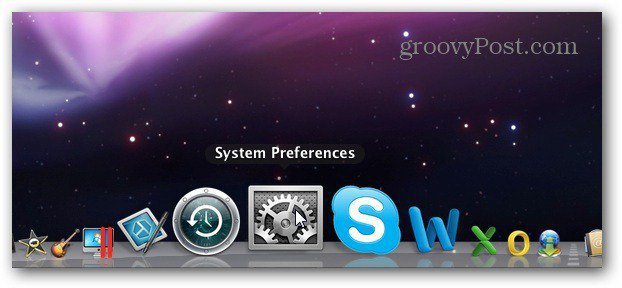
Відкриється екран Налаштування системи. У рядку Особисті натисніть Безпека та конфіденційність.
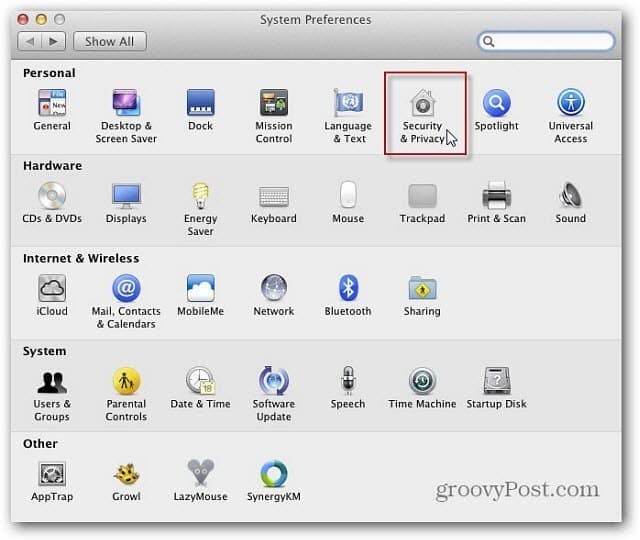
Перейдіть на вкладку Брандмауер, а потім натисніть кнопку Пуск, щоб увімкнути її.
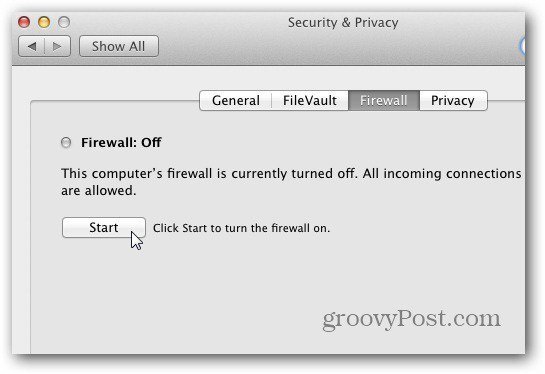
Якщо у вас не було включено брандмауер в OS Xраніше ви отримаєте безліч повідомлень, подібних до наведеного нижче. Виберіть, чи дозволити або заборонити його з'єднання з Інтернетом. У цьому випадку це Dropbox, тому я знаю, що можу це дозволити.
Якщо ви коли-небудь сумніваєтесь щодо програми чипроцесу, який намагається підключитися до Інтернету або через нього, натисніть Заборонити. Потім вивчіть додаток, щоб дізнатися, чи це безпечно чи ні. Багато разів шкідливе програмне забезпечення намагається зателефонувати додому. Це означає, що погані хлопці отримують ваші дані і можуть використовувати вашу машину як зомбі-комп’ютер для зараження інших машин.
Хоча на початку ви будете отримувати багато таких типів повідомлень, Брандмауер запам'ятовує ваш вибір, і вам не доведеться затверджувати програму щоразу, коли вона запускається.

Натисніть кнопку «Додатково», щоб побачити щона даний момент запущені та дозволені з'єднання через брандмауер. Якщо ви параноїк, ви можете заблокувати його та заблокувати всі вхідні з'єднання. Або автоматично дозволити підписаному програмному забезпеченню отримувати вхідні з'єднання. Якщо програмне забезпечення має дійсне сертифікаційне право, послуги можна отримати з Інтернету. Якщо ввімкнути режим "Стелс", ваш Mac взагалі не відповість на запити пакетів. Навіть не запит Ping.
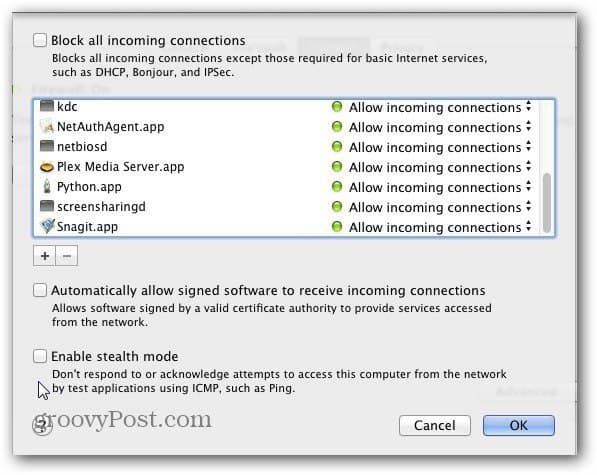
Налаштування за замовчуванням будуть середнімикористувач. Основні причини ввімкнення брандмауера - це якщо ви не знаходитесь поза маршрутизатором у домашній мережі. Або якщо ви приєднаєтесь до офісної чи громадської мережі з кількома комп’ютерами. Ви не знаєте, що на машинах інших людей, тож добре мати додатковий рівень захисту, який надає Брандмауер. Якщо ви входите в загальнодоступну точку доступу Wi-Fi, я настійно рекомендую ввімкнути її як частину стратегії безпеки.
Оскільки iOS стає все більш популярним, Macs теж є. Як правило, Маки не схильні до типів атак, які ми бачили в Windows, але ви ніколи не можете бути в безпеці. Включення брандмауера, особливо в загальнодоступній мережі, принесе вам спокій.




![Дозволити програму через брандмауер Windows 7 [How-To]](/images/microsoft/allow-a-program-through-the-windows-7-firewall-how-to.png)




![Вимкнути сповіщення про брандмауер Windows 7 [Порада]](/images/howto/disable-windows-7-firewall-notifications-tip.jpg)
Залишити коментар